头戴式耳机电脑声音小怎么办?详细原因分析与解决方案
![]() 游客
2024-12-25 15:59
1331
游客
2024-12-25 15:59
1331
当您使用头戴式耳机连接到电脑时,可能会遇到音量过低的问题。这不仅影响了您的听觉体验,也可能是因为多种因素造成的。本文将深入探讨导致这一问题的可能原因,并提供一系列有效的解决方法,帮助您快速恢复正常的音量水平。无论您是初次遇到这种情况还是经常碰到类似问题,本文都将为您提供有价值的指导和建议。
一、理解问题背景
在现代生活中,头戴式耳机因其舒适性和隔音效果而广受欢迎。然而,当它们与计算机设备配合使用时,有时会出现声音输出异常的情况,比如音量太小。了解背后的原因对于找到正确的解决方案至关重要。通常来说,这种现象可能是由硬件设置不当、驱动程序缺失或软件冲突等因素引起的。

二、常见原因及对应措施
1. 检查物理连接
确保接口正确:首先,请确认耳机插头已完全插入电脑上的音频端口(3.5mm耳机孔)。如果使用的是USB转接线,则需要保证其两端都稳固地连接。
排除外部干扰:尝试更换其他类型的电缆或适配器,以确定是否为线材质量问题所致。同时,避免将耳机靠近强磁场源,如手机、无线路由器等,因为这些设备可能会产生电磁干扰,进而影响音频信号传输质量。
测试不同端口:如果您的电脑有多个音频输出端口,可以逐一尝试,看看是否有某个特定端口存在故障。
2. 调整系统音量设置
全局音量控制:打开操作系统的音量调节面板,确保总体音量并未被调至最低。对于Windows用户,可以通过任务栏右下角的声音图标进行快速调整;而对于Mac用户,则可以在屏幕顶部菜单栏中找到相应的选项。
应用程序内音量:某些媒体播放器或游戏软件拥有独立的音量滑块,即使整体系统音量已经很高,但应用内部音量较低也会导致听起来很小声。请检查当前正在使用的软件界面,适当提高其内部音量设置。
平衡左右声道:部分耳机可能存在单边声音偏弱的问题,这时可以通过系统提供的“声音设置”窗口来手动调整左右声道之间的比例,确保两边声音均匀分布。
3. 更新驱动程序
查找最新版本:访问制造商官方网站,下载并安装最新的声卡驱动程序。旧版驱动可能存在兼容性问题或性能缺陷,更新后往往能显著改善音频表现。
回滚驱动版本:如果您最近刚刚升级过驱动程序,却发现问题随之而来,那么不妨尝试将其回滚到之前的稳定版本。具体操作步骤因操作系统而异,一般可以在设备管理器中完成。
重装驱动程序:如果上述方法均无效,还可以考虑卸载现有驱动,然后重新安装官方提供的最新版本。这一步骤有助于清除任何潜在的配置错误或残留文件。
4. 检查音频输出设备选择
默认播放设备:确保您的电脑将头戴式耳机设置为默认的音频输出设备。例如,在Windows系统中,可以通过“声音设置”中的“播放”标签页来指定首选项;而在Mac上,则可以在“系统偏好设置 - 声音 - 输出”中进行相应调整。
多设备环境下的优先级设定:如果有多个外接音频设备同时连接到同一台电脑,务必明确哪一个作为主输出设备,以免造成混淆。
5. 排查第三方软件冲突
关闭后台进程:一些安全防护类软件或其他常驻内存的应用程序可能会占用大量系统资源,甚至干扰正常的声音输出。暂时关闭这些程序后再试,观察是否有所改善。
禁用音频增强功能:部分操作系统自带了所谓的“音频增强”特性,虽然初衷是为了优化音质,但在实际使用过程中反而可能导致不兼容问题。通过进入“声音设置”的高级选项,您可以关闭这些不必要的功能。
6. 硬件故障诊断
测试其他设备:将同一副耳机连接到另一台电脑或其他支持音频输出的电子设备(如智能手机),看是否依然存在相同的问题。如果答案是否定的,那么很可能是原始主机出现了故障。
专业维修服务:经过多次尝试仍未解决问题的情况下,建议联系专业的技术支持人员寻求帮助。他们可以通过更详细的检测手段找出根本原因,并给出合理的修复方案。
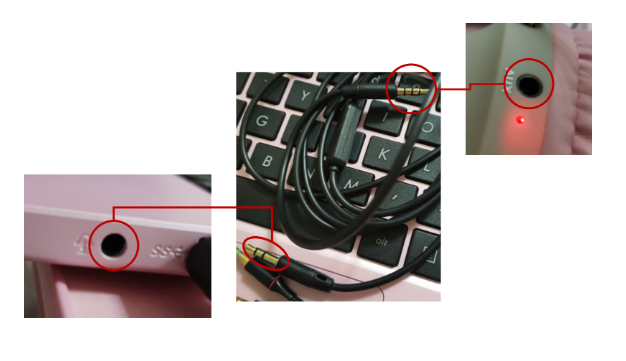
三、预防措施与日常维护
为了减少此类问题的发生频率,我们还可以采取以下预防措施:
定期更新系统和驱动程序:保持操作系统及其相关组件处于最新状态,以获得最佳兼容性和稳定性。
合理使用耳机:避免长时间佩戴耳机,尤其是在高音量状态下,这样既能保护听力健康,也能延长耳机使用寿命。
注意清洁保养:定期清理耳机插孔内的灰尘污垢,防止接触不良现象发生。同时,也要爱护好耳机本身,避免过度弯折或拉扯线缆。
四、总结
头戴式耳机电脑声音小的问题虽然令人困扰,但它并非不可克服。通过仔细排查潜在的原因,并按照上述步骤逐一尝试,大多数用户都能够顺利解决问题。当然,如果经过多次努力仍无改善,那么寻求专业帮助无疑是明智的选择。希望这篇文章能为您解决这个问题提供有用的参考。
转载请注明来自扬名科技,本文标题:《头戴式耳机电脑声音小怎么办?详细原因分析与解决方案》
标签:电脑声音小 头戴式耳机
- 最近发表
-
- 电脑WLAN网络密码错误的原因及解决方法(探索电脑无线局域网密码错误的根源,解决您的网络连接问题)
- 如何正确安装最新的固态硬盘(全面指南,让您的电脑速度飞起来)
- 电脑花样机超行程范围错误的原因与解决方法(探究电脑花样机超行程范围错误的常见问题和解决方案)
- 老毛桃最新版本教程(全面了解老毛桃最新版本,提升网络安全防御水平)
- 电脑备份错误代码17解决方法详解(解读电脑备份错误代码17,快速修复备份问题)
- 电脑QQ持续错误重启问题的解决方法(电脑QQ频繁重启困扰解决,轻松告别闪退困扰)
- 解决电脑设置PIN码显示错误的方法(如何解决电脑设置PIN码显示错误)
- 使用微星主板USB安装系统的步骤与教程(简单易懂的微星主板USB装系统教程,让您轻松安装操作系统)
- 联想老式笔记本教程(掌握这些技巧,让你的联想老式笔记本焕发新生)
- 如何查看自己电脑的IP地址是多少?(教你轻松获取电脑IP地址)
- 标签列表
- 友情链接
-

